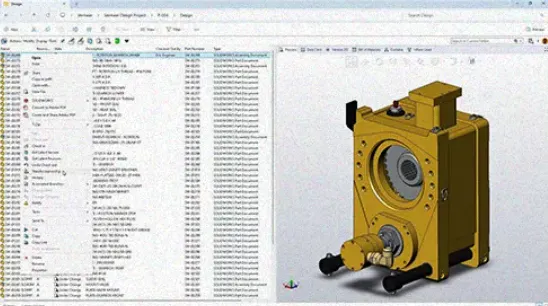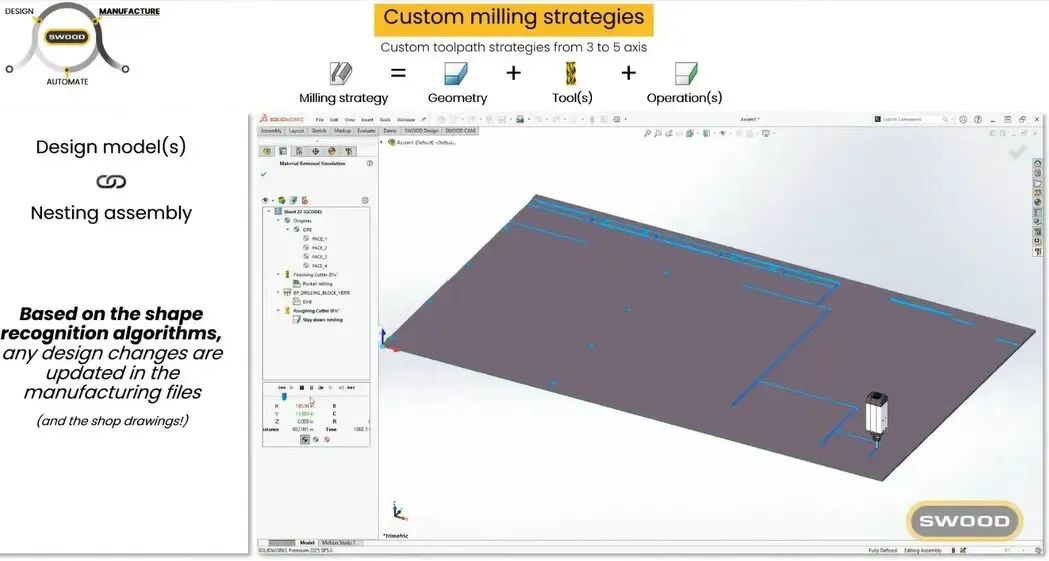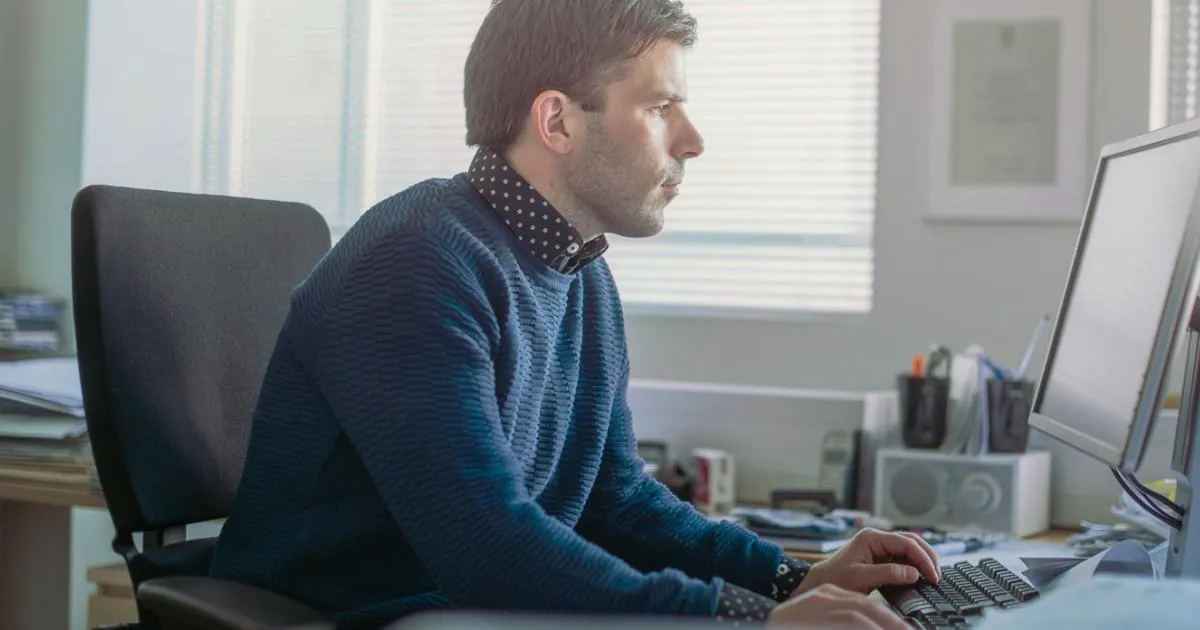SOLIDWORKS R2025x FD01 新增功能 – 设计和建模
日期:2025-02-20 发布者: SOLIDWORKS 浏览次数:次
我很高兴地宣布 SOLIDWORKS 的最新更新现已推出。此功能交付 (FD) R2025x FD01 包括从 3D 模型自动生成行业标准图纸的能力、新的简化界面选项,以便您可以专注于模型等等。
今天,我想介绍这些适用于 3DEXPERIENCE SOLIDWORKS 和 SOLIDWORKS with Cloud Services 的新设计和建模增强功能。
让我们来看看有哪些新功能。
3DEXPERIENCE SOLIDWORKS Ultimate – 访问从概念到制造所需的所有工具。
根据您对上一版 3DEXPERIENCE SOLIDWORKS Ultimate(旗舰版) 销售优惠的反馈,我们现在将 3DEXPERIENCE SOLIDWORKS Ultimate 作为永久会员添加到我们的产品阵容中。三维体验 SOLIDWORKS Ultimate(旗舰版) 包括一组功能强大的互联、基于云的工具,包括直观而强大的 3D 设计工具、实时协作、集成项目、生命周期、发布和产品结构管理、仿真、逼真的真实感渲染和沉浸式体验、基于浏览器的设计工具等。
去年,我们推出了 SOLIDWORKS Ultimate,您可以在此处的博客中了解有关这些功能的更多信息。
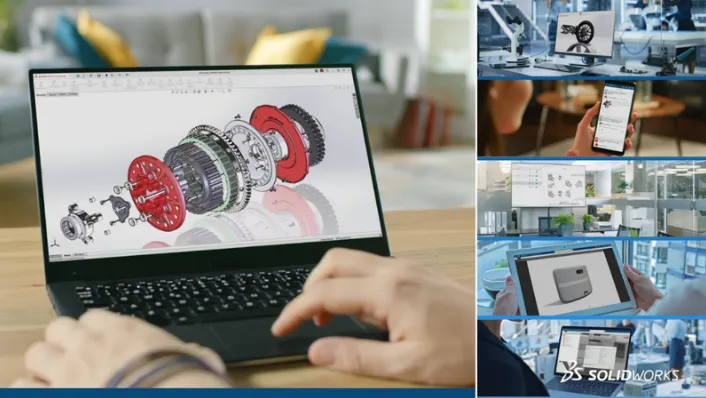
自动生成图纸 – 单击按钮即可创建图纸。
想象一下,将更多时间花在工程和设计工作上。新功能可让您做到这一点,因为您可以自动生成零件和装配体的图纸,其中包括制造所需的视图、格式、表格和尺寸。
假设您有一个包含三个零部件的装配体。您可以自动生成装配体和零部件的图纸,并根据需要对其进行清理。
考虑节省时间,因为您不再需要从头开始创建图纸。这项新功能将帮助您消除与开发 2D 工程图相关的重复性任务。
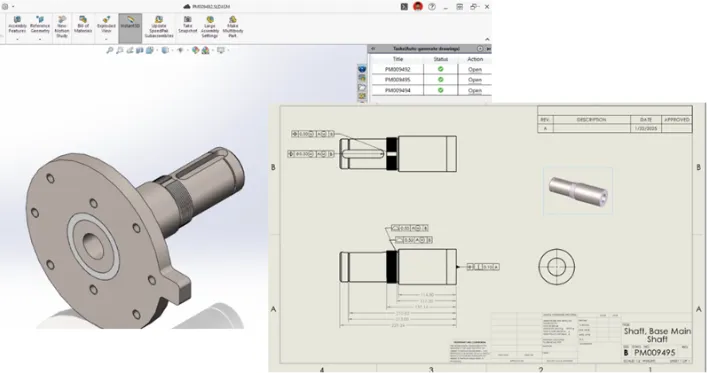
简化的用户界面 – 专注于您的设计。
在视图工作区下,您现在有一个名为“简化界面”的新选项,它为SOLIDWORKS窗口提供删节的用户界面。该窗口包括根据您打开的文档类型定制的基本用户界面元素。如果您根据需要自定义简化界面工作区并关闭简化界面,SOLIDWORKS 会保存您的自定义设置,并在您再次打开简化界面时显示它们。
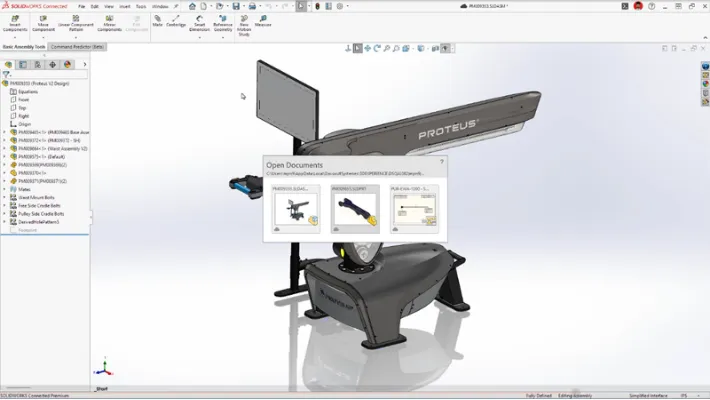
图纸配置表 – 更轻松地传达产品配置。
使用族表在 SOLIDWORKS 工程图的表格中显示零件和装配体配置的变化或自定义属性。
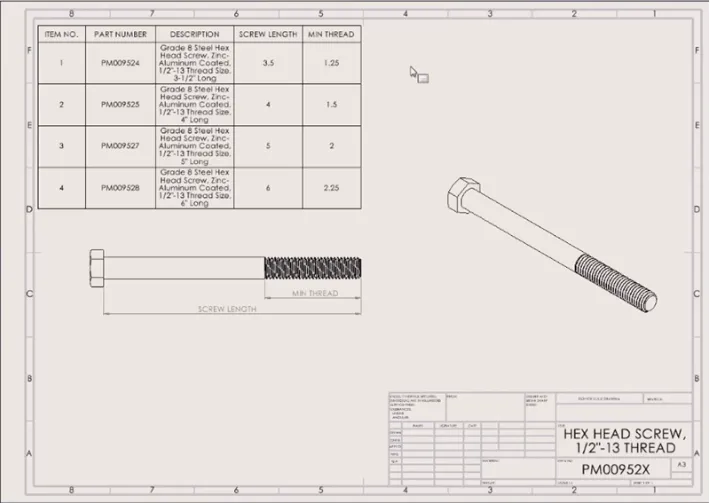
BOM 表的扁平化选项 – 立即汇总零件数量。
在此更新之前,物料清单 (BOM) 未提供获取每个组件总数量的方法。在创建缩进的 BOM 并将子数量乘以父数量或通过宏后,您必须手动执行此作。现在,使用名为“Flattened”的新 BOM 类型,您可以创建一个 BOM,其中列出了使用的所有零部件,以及整个主装配体及其子装配体使用的总数量。
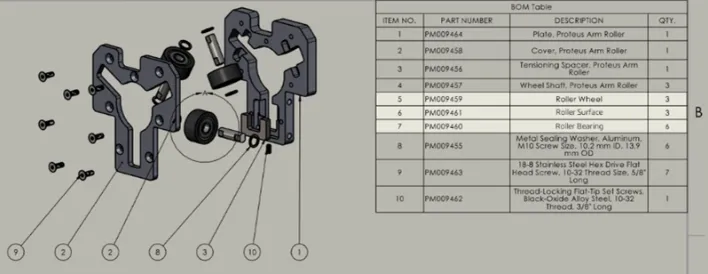
根据显示状态筛选 BOM – 轻松为处于显示状态的元件创建 BOM。
您现在可以根据 Display State(显示状态)筛选 BOM,这允许您仅为 Display State(显示状态)中可见的零部件快速创建 BOM。
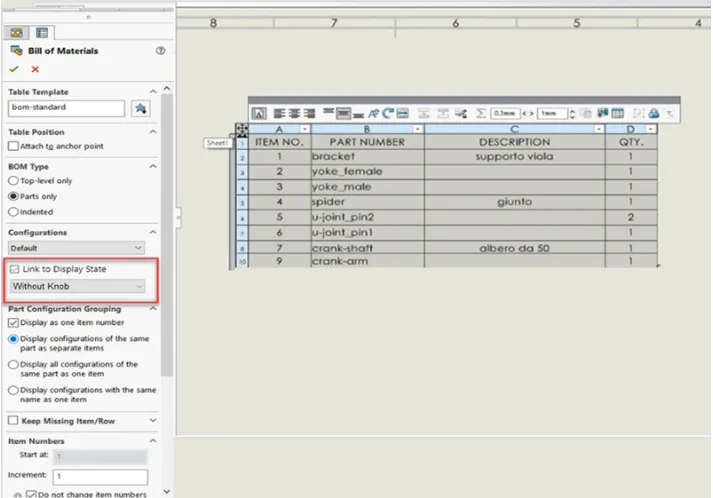
在平台上创建实物产品 – 快速轻松地创建具有属性的实物产品。
SOLIDWORKS 新文档创建工作流程已得到改进,因此您可以直接在 3DEXPERIENCE 平台上创建物理产品。与创建 SOLIDWORKS 零件、装配体或工程图类似,您现在可以选择创建物理产品。此外,您还可以填写项目编号、项目名称、制造/采购零件等属性,作为新工作流程的一部分。
这很有帮助,因为平台上的每个人都可以看到您添加到该部分的属性。
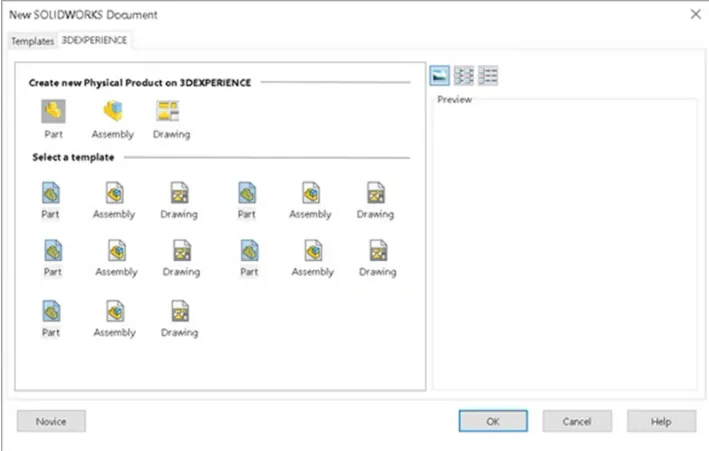
使用草绘点作为终点 - 在对边翼缘进行建模时享受更大的灵活性。
在为钣金零件创建边线法兰时,您现在可以使用草图点定义边线翼缘的长度。在钣金菜单中,转到边法兰,选择法兰长度下的最多顶点,然后在您之前创建的模型上选取一个草图点。
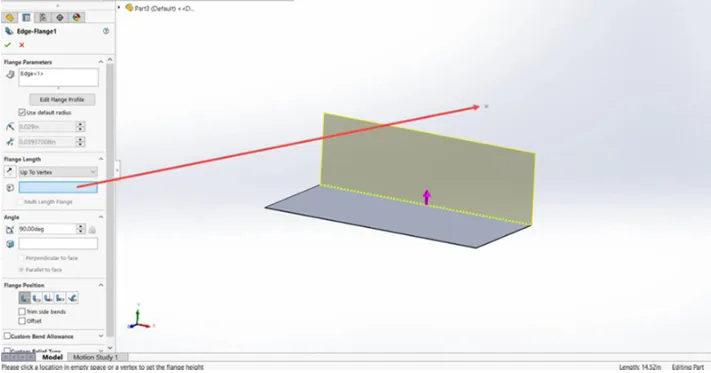
支持具有库特征的 DimXpert 尺寸 – 节省重新标注特征尺寸的时间并确保标准化。
您现在可以将基于 DimXpert 模型的定义尺寸保存到库中的库特征零件中,并新增了选中“包括 MBD 尺寸”的选项。这使您能够在将库特征应用于模型时重复使用它们,从而节省时间并促进标准化,而不是在放置后对特征进行细化。
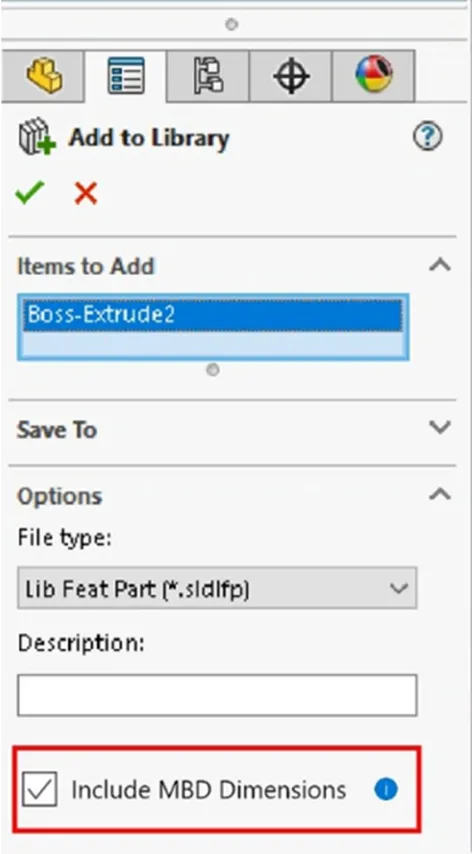
防止不必要的大型部件位移 – 有助于防止您做出错误的举动。
有时,拖动零部件和添加或编辑配合可能会导致零部件在 3D 中意外地大幅移动。这通常对用户来说甚至不明显,直到将组件旋转到显示问题的位置。现在,当这些情况发生时,您将收到警告,以便他们立即采取行动。
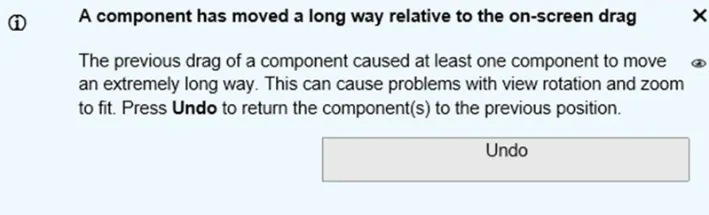
这只是新事物的一瞥。要查看这些增强功能的实际效果,请观看 3DSwym 社区上的视频。(需要登录)
要了解有关 SOLIDWORKS 2025 的更多信息,请在此处查看我的上一篇博客。
获取正版软件免费试用资格,有任何疑问拨咨询热线:400-886-6353或 联系在线客服
未解决你的问题?请到「问答社区」反馈你遇到的问题,专业工程师为您解答!